Reklaam
 Me kõik oleme varem näinud neid veebis hämmastavaid suure dünaamilise ulatusega (HDR) pilte. Mõne fotograafi jaoks tähendab tehnika lihtsalt foto puudutamist, et see paremini välja näeks, kuid samal ajal paneb selle välja nägema nii, nagu poleks sellega midagi tehtud. Teised liiguvad teistsuguses suunas, luues ebareaalsema ilme ja esitades pigem kunstiteose kui midagi sellist, mida näeksite päriselus.
Me kõik oleme varem näinud neid veebis hämmastavaid suure dünaamilise ulatusega (HDR) pilte. Mõne fotograafi jaoks tähendab tehnika lihtsalt foto puudutamist, et see paremini välja näeks, kuid samal ajal paneb selle välja nägema nii, nagu poleks sellega midagi tehtud. Teised liiguvad teistsuguses suunas, luues ebareaalsema ilme ja esitades pigem kunstiteose kui midagi sellist, mida näeksite päriselus.
Olenemata olukorrast võivad tulemused olla üsna muljetavaldavad, kuid kuidas seda täpselt tehakse? Kas vajate väljamõeldud kaamerat ja spetsiaalset HDR-tarkvara? Mitte tingimata.
Kui teil on ainult üks JPEG-pilt, saate Photoshopis mõne kiire sammu abil luua võltsitud suure dünaamilise ulatusega fotograafiapildi. See on lihtne, kuid tõhus viis oma lemmikfotode täiustamiseks.
Mis on HDR?
Suure dünaamilise ulatusega (HDR) fotograafia tähendab lihtsalt suurema hulga tonaalsete detailide jäädvustamist. See hõlmab tavaliselt vähemalt kolme foto tegemist sama võtte erinevatel säritustel ja nende ühendamist. Kui teil pole kaamerat, mis võimaldab teil säritust käsitsi seada, statiivi või kui objekt liigub, siis ärge muretsege; sul pole õnne.
Niisiis, kuidas teha kõrgdünaamilisi vahemiku fotosid
Siin on foto, mille kallal me töötame. See on üks JPEG-pilt otse kaamerast.

Kõigepealt avage pilt Photoshopis ja kopeerige taustakiht, lohistades selle kausta Looge uus kiht ikoon kihtide paleti allosas või klõpsates Ctrl + J (Käsk + J Macis).

Kui kihtkoopia on valitud, seadke segamisrežiimiks Ülekate.
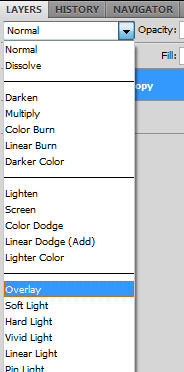
Minge nüüd üles menüüribale ja klõpsake nuppu Pilt. Kerige alla Kohandamine ja lööma Desaturate.

Pärast seda minge Pilt > Kohandamine uuesti, kuid seekord klõpsake nuppu Pööra (Ctrl + I või Käsk + I Macis).
Klõpsake menüüribal nuppu Filtreeri, minema Hägususja valige Gaussi hägusus. Valige umbes 50 piksli raadius. Kui märkate, et objektide ümber hakkavad paistma halogeenid, suurendage vastavalt raadiust.
Nüüd kopeerige veel kord taustakiht. Seekord vali segamisrežiimiks kumbki Ergas valgus või Lineaarvalgus. Alustage selle kihi läbipaistmatuse alandamist oma maitse järgi. Minu kogemuse järgi peaksite lõpptulemus olema umbes 25%, enam-vähem sõltuvalt sellest, millist pilti te töötate. See on aga täielikult teie otsustada.
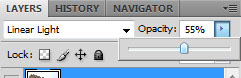
See selleks. Oleme välja pakkunud järgmised juhised:

Boonusnõuanne
Siin on veel üks näpunäide, mida saate proovida. Siin on veel üks foto, mis on läbinud sama tehnikat, mida on eespool selgitatud:

See näeb välja üsna hea, kuid proovime värve pisut muuta, et need popiks muutuksid. Veenduge, et teil pole ühtegi kihti valitud, ja klõpsake nuppu Looge uus täitmis- või reguleerimiskiht ikoon.

Valige Valikvärv ja asuge värve läbi vaatama ja liugureid oma maitse järgi kohandama, keskendudes eriti teie pildi kõikidele domineerivatele värvidele.
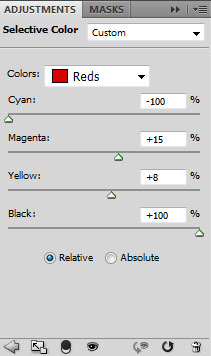
Lõpptulemus on järgmine:

Kas teil on HDR-piltide loomisel kogemusi? Kas see suure dünaamilise ulatusega fototehnika on teie fotode jaoks töötanud? Andke meile kommentaarides teada.
Kujutise krediit: MorBCN
John McClain on mängija, veebihuviline ja uudisteankur. Praegu õpib ta kolledžis.